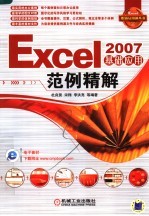
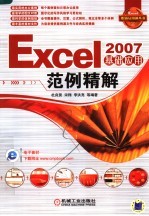
Excel 2007基础应用范例精解PDF电子书下载
- 电子书积分:13 积分如何计算积分?
- 作 者:博学工作室
- 出 版 社:北京:机械工业出版社
- 出版年份:2008
- ISBN:7111230086
- 页数:372 页
第1章 初次探索Excel 2007 1
1.1 安装Excel 2007 1
1.2 启动与退出Excel 2007 2
1.2.1 启动Excel 2007 3
1.2.2 退出Excel 2007 3
1.3 熟悉Exce l2007的操作环境 4
1.3.1 Office按钮 5
1.3.2 快速访问工具栏 5
1.3.3 标题栏 5
1.3.4 功能区 6
1.3.5 文档编辑区 6
1.3.6 状态栏 7
1.4 认识Excel 2007的视图方式 8
1.4.1 普通视图 8
1.4.2 页面布局视图 9
1.4.3 分页预览视图 9
1.4.4 切换全屏视图 9
1.4.5 自定义视图 10
1.5 工作簿与工作表的基本操作 11
1.5.1 Excel 2007文档格式 11
1.5.2 新建与保存工作簿 12
1.5.3 打开和关闭工作簿 15
1.5.4 选择工作表 16
1.5.5 插入工作表 18
1.5.6 移动或复制工作表 18
1.5.7 重命名工作表 20
1.5.8 删除工作表 20
1.5.9 设置工作簿中工作表的默认数量 21
1.6 单元格的基本操作 22
1.6.1 选择单元格 22
1.6.2 插入单元格 24
1.6.3 删除单元格 25
1.6.4 合并与拆分单元格 26
1.7 Excel 2007的辅助功能 28
1.7.1 使用帮助功能 28
1.7.2 使用Office 2007诊断与修复 30
1.8 制作第1个数据表格 30
1.8.1 新建工作簿 31
1.8.2 在工作表中输入数据 32
1.8.3 设置工作表中的数据格式 33
1.8.4 美化工作表 34
1.8.5 打印输出工作表 35
第2章 制作员工通讯录——编辑表格数据 37
2.1 知识预习 37
2.1.1 输入文本的方法 37
2.1.2 输入“0”开头的数字 38
2.1.3 自动填充输入功能 40
2.1.4 输入日期和时间 43
2.1.5 插入特殊符号 44
2.1.6 移动和复制单元格数据 45
2.1.7 修改单元格数据 46
2.1.8 清除单元格数据 47
2.2 实例制作 48
2.2.1 新建员工通讯录 49
2.2.2 输入工作表标题和表头信息 50
2.2.3 输入员工编号 51
2.2.4 输入员工姓名和性别 52
2.2.5 输入员工出生日期 53
2.2.6 输入员工工作业绩 53
2.3 知识拓展 55
2.3.1 在工作表中插入行和列 55
2.3.2 自定义填充序列 57
2.3.3 撤销与恢复操作 59
2.3.4 查找与替换表格数据 59
2.3.5 设置数据有效性 61
2.3.6 在Excel中使用批注 63
2.4 本章小结 66
2.5 学有所用 67
2.5.1 制作生产记录表 67
2.5.2 制作学生成绩表 67
第3章 设计个性化的考勤表——设置个性化表格 68
3.1 知识预习 68
3.1.1 设置数字格式 68
3.1.2 设置日期和时间格式 69
3.1.3 设置货币格式 71
3.1.4 设置字体格式 72
3.1.5 设置对齐方式 74
3.1.6 调整行高和列宽 77
3.1.7 设置单元格自动换行 79
3.1.8 设置表格边框 80
3.1.9 设置表格的填充效果 83
3.1.10 设置条件格式 85
3.1.11 设置工作表标签颜色 86
3.2 实例制作 87
3.2.1 设置考勤表标题格式 87
3.2.2 设置考勤表表头格式 88
3.2.3 设置考勤表数据区字体和对齐方式 88
3.2.4 设置考勤表数据区日期和数字格式 89
3.2.5 设置考勤表的边框和填充效果 90
3.2.6 设置考勤表中的条件格式 91
3.3 知识拓展 94
3.3.1 通过选择性粘贴的方法设置格式 94
3.3.2 使用格式刷快速设置格式 95
3.3.3 使用Excel 2007的表功能设置数据格式 96
3.3.4 隐藏或显示表格的行或列 98
3.4 本章小结 99
3.5 学有所用 100
3.5.1 设置学生成绩表的格式 100
3.5.2 设置员工通讯录的格式 101
第4章 使产品资料表更美观——插入艺术字、图片和文本框 102
4.1 知识预习 102
4.1.1 在工作表中插入艺术字 102
4.1.2 在工作表中插入图片 105
4.1.3 插入文本框 108
4.1.4 设置表格背景 1102
4.2 实例制作 111
4.2.1 为产品资料表添加艺术字标题 111
4.2.2 在产品资料表中插入图片 112
4.2.3 在产品资料表中添加文本框 114
4.2.4 为产品资料表设置背景 116
4.3 知识拓展 117
4.3.1 缩小工作簿中图片的大小 117
4.3.2 快速提取Excel工作簿中的所有图片 118
4.3.3 使用文本框设置斜线表头 119
4.3.4 设置Excel工作表主题 120
4.4 本章小结 122
4.5 学有所用 122
4.5.1 美化员工通讯录的外观 122
4.5.2 美化考勤表的外观 123
第5章 企业组织结构图——使用SmartArt功能 124
5.1 知识预习 124
5.1.1 Excel 2007可使用的SmartArt图形类型 124
5.1.2 在工作表中插入SmartArt图形 126
5.1.3 设置SmartArt图形的格式 127
5.1.4 在Excel 2007中绘制自由图形 131
5.1.5 设置自由图形的格式 131
5.1.6 在自由图形中添加文字 138
5.2 实例制作 139
5.2.1 创建企业组织结构图 139
5.2.2 调整企业组织结构图布局 141
5.2.3 在企业组织结构图中输入内容 142
5.2.4 改变企业组织结构图的形状 143
5.2.5 美化企业组织结构图的外观 144
5.3 知识拓展 145
5.3.1 使用自由图形手动绘制公司组织结构图 146
5.3.2 使用“选择窗格”快速选择图形 148
5.4 本章小结 49
5.5 学有所用 149
5.5.1 制作商品销售管理流程图 150
5.5.2 制作产品生产流程图 150
第6章 计算员工工资——表格数据的计算 151
6.1 知识预习 151
6.1.1 单元格的命名方法 151
6.1.2 使用“名称管理器”管理名称 154
6.1.3 Excel 2007中的两种引用类型 156
6.1.4 Excel 2007中的三种引用方式 157
6.1.5 在不同范围内引用数据的方法 158
6.1.6 公式中的运算符及优先级 159
6.1.7 在工作表中输入公式 161
6.1.8 公式的编辑操作 163
6.1.9 公式使用时出现的错误信息 166
6.1.10 Excel 2007中的函数类型 168
6.1.11 函数的基本操作 169
6.1.12 常用函数的使用 172
6.2 实例制作 176
6.2.1 计算每位员工的实发工资 177
6.2.2 计算员工总人数 178
6.2.3 计算基本工资平均数 179
6.2.4 计算最高提成 180
6.2.5 计算最低奖金 181
6.2.6 计算实发工资总数 182
6.2.7 评价员工工作态度 183
6.3 知识拓展 185
6.3.1 定义常量名称 182
6.3.2 定义公式名称 182
6.3.3 在单元格区域中快速输入相同的公式 186
6.3.4 将公式转换为计算结果 187
6.3.5 公式的循环引用 188
6.4 本章小结 189
6.5 学有所用 189
6.5.1 计算产品库存表 189
6.5.2 计算员工销售业绩表 190
第7章 制作公司产品销售记录——使用图表功能 191
7.1 知识预习 191
7.1.1 Excel 2007中的图表类型 191
7.1.2 创建图表 196
7.1.3 图表的组成结构 197
7.1.4 选择图表元素的方法 198
7.1.5 更改图表类型 199
7.1.6 移动和调整图表大小 200
7.1.7 添加或删除图表数据 201
7.1.8 设置图表的布局和样式 202
7.1.9 设置图表元素的布局和样式 204
7.1.10 设置文本样式 206
7.1.11 在图表中添加趋势线和误差线 207
7.2 实例制作 209
7.2.1 根据产品销售记录表创建图表 209
7.2.2 调整产品销售记录图表的位置及大小 210
7.2.3 向产品销售记录图表中添加数据 211
7.2.4 设置产品销售记录图表的布局 212
7.2.5 设置产品销售记录图表的样式 214
7.2.6 向产品销售记录图表中添加趋势线和误差线 215
7.3 知识拓展 217
7.3.1 自制图表模板 217
7.3.2 创建图片图表 219
7.3.3 创建组合图表 221
7.3.4 创建带有滚动条的图表 221
7.4 本章小结 224
7.5 学有所用 224
7.5.1 制作“学生成绩表”图表 224
7.5.2 制作“员工工资表”图表 225
第8章 公司员工销售业绩表——表格数据的排序、筛选与分类汇总 226
8.1 知识预习 226
8.1.1 简单数据排序 226
8.1.2 多列数据排序 228
8.1.3 自定义排序 229
8.1.4 自动筛选 231
8.1.5 自定义筛选 232
8.1.6 创建简单分类汇总 233
8.1.7 创建高级分类汇总 235
8.1.8 分级显示分类汇总 236
8.1.9 分页显示分类汇总 237
8.1.10 删除分类汇总 237
8.2 实例制作 239
8.2.1 对员工销售业绩表单列内容进行排序 239
8.2.2 对员工销售业绩表多列内容进行排序 239
8.2.3 对员工销售业绩表自定义排序 240
8.2.4 自动筛选员工销售业绩表中的数据 242
8.2.5 自定义筛选员工销售业绩表中的数据 243
8.2.6 为员工销售业绩表中的数据创建分类汇总 244
8.2.7 分级查看员工销售业绩表中的汇总数据 245
8.2.8 删除员工销售业绩表中的汇总数据 246
8.3 知识拓展 247
8.3.1 高级筛选 247
8.3.2 通过Excel表进行排序和筛选 248
8.3.3 嵌套分类汇总 250
8.3.4 使用合并计算汇总多个源区域中的数据 252
8.4 本章小结 255
8.5 学有所用 256
8.5.1 对“员工工资表”进行排序、筛选和分类汇总 256
8.5.2 对“图书销售统计表”进行排序、筛选和分类汇总 256
第9章 分析员工销售业绩表——使用数据透视表分析数据 258
9.1 知识预习 258
9.1.1 创建数据透视表 258
9.1.2 数据透视表的基本操作 260
9.1.3 修改数据透视表的布局 263
9.1.4 设置数据透视表的格式 269
9.1.5 管理数据透视表中的数据 271
9.1.6 创建数据透视图 275
9.1.7 编辑数据透视图 276
9.2 实例制作 280
9.2.1 创建员工销售业绩透视表 280
9.2.2 显示和隐藏销售数据 281
9.2.3 排序和筛选销售数据 282
9.2.4 设置员工销售业绩透视表的格式 284
9.2.5 创建员工销售业绩透视图 286
9.3 知识拓展 289
9.3.1 安装分析工具 289
9.3.2 数据审核及追踪分析 291
9.3.3 单变量求解 292
9.3.4 分析工具库 293
9.4 本章小结 295
9.5 学有所用 295
9.5.1 为“产品销售记录表”创建数据透视表和透视图 295
9.5.2 为“学生成绩表”创建数据透视表和透视图 295
第10章 打印图书销售统计表——输出与打印工作表 296
10.1 知识预习 296
10.1.1 设置纸张大小 296
10.1.2 设置打印方向 297
10.1.3 设置打印缩放比例 298
10.1.4 设置页边距 299
10.1.5 设置页眉和页脚 301
10.1.6 设置分页 303
10.1.7 设置打印区域 305
10.1.8 预览打印效果及打印输出 307
10.2 实例制作 309
10.2.1 设置图书销售统计表的页面 309
10.2.2 设置图书销售统计表的页边距 310
10.2.3 设置图书销售统计表的页眉和页脚 310
10.2.4 设置图书销售统计表的打印区域 311
10.2.5 预览打印效果并打印图书销售统计表 311
10.3 知识拓展 312
10.3.1 隐藏或显示页眉、页脚和页边距 313
10.3.2 打印员工工资条的方法 313
10.3.3 打印工作表中的图表 315
10.3.4 不打印工作表中包含零值的单元格 315
10.3.5 不打印单元格中的颜色和底纹 316
10.4 本章小结 316
10.5 学有所用 317
10.5.1 设置与打印输出“电脑配件销售数据表” 317
10.5.2 设置与打印输出“送货单统计表” 317
第11章 使用Excel高效办公 318
11.1 知识预习 318
11.1.1 在Excel中定义样式 318
11.1.2 复制样式 320
11.1.3 修改样式 321
11.1.4 合并样式 322
11.1.5 删除样式 322
11.1.6 根据现有Excel文档创建模板 323
11.1.7 套用已有的Excel模板 324
11.1.8 录制新宏 325
11.1.9 查看并运行宏 326
11.1.10 编辑宏 327
11.1.11 设置宏的安全级别 327
11.2 实例制作 328
11.2.1 自定义员工销售业绩表数据样式 329
11.2.2 将员工销售业绩表保存为模板 331
11.2.3 在新建的工作簿中套用销售业绩表模板 333
11.2.4 利用录制宏修改新建工作簿中内容的格式 334
11.3 知识拓展 335
11.3.1 使用VBA创建宏 335
11.3.2 在不同工作簿之间复制宏 336
11.3.3 在大型工作表中查看数据 337
11.3.4 使用“视图管理器”自定义显示格式及打印视图 338
11.4 本章小结 339
11.5 学有所用 339
11.5.1 高效处理“产品销售记录表” 340
11.5.2 高效处理“学生成绩表” 340
第12章 Excel文档安全与协同工作 341
12.1 知识预习 341
12.1.1 保护工作表 341
12.1.2 保护工作簿 342
12.1.3 检查文档 343
12.1.4 为Excel工作簿做最终标记 344
12.1.5 创建共享工作簿 345
12.1.6 编辑共享工作簿 348
12.1.7 从共享工作簿中删除用户 350
12.1.8 停止共享工作簿 351
12.1.9 在Excel中创建超链接 352
12.1.10 编辑超链接 354
12.1.11 在Excel中调用Word数据 355
12.1.12 在Excel中插入并编辑PowerPoint幻灯片 356
12.2 实例制作 358
12.2.1 在Excel工资表中导入Word工资表数据 358
12.2.2 为Excel工资表设置密码保护 360
12.2.3 在员工通讯录中设置跳转到工资表的链接 361
12.2.4 将员工通讯录设置为共享工作簿 363
12.2.5 取消员工通讯录的共享 365
12.3 知识拓展 366
12.3.1 使用电子邮件发送Excel表格 366
12.3.2 将工作表输出为PDF或XPS格式 368
12.4 本章小结 371
12.5 学有所用 371
12.5.1 保护“公司产品库存表”并将其共享 372
12.5.2 保护“员工销售业绩表”并将其共享 372
- 《市政工程基础》杨岚编著 2009
- 《零基础学会素描》王金著 2019
- 《钒产业技术及应用》高峰,彭清静,华骏主编 2019
- 《计算机网络与通信基础》谢雨飞,田启川编著 2019
- 《现代水泥技术发展与应用论文集》天津水泥工业设计研究院有限公司编 2019
- 《生物质甘油共气化制氢基础研究》赵丽霞 2019
- 《英汉翻译理论的多维阐释及应用剖析》常瑞娟著 2019
- 《花时间 我的第一堂花艺课 插花基础技法篇》(日)花时间编辑部编;陈洁责编;冯莹莹译 2020
- 《Photoshop CC 2018基础教程》温培利,付华编著 2019
- 《BBC人体如何工作》(英)爱丽丝.罗伯茨 2019
- 《指向核心素养 北京十一学校名师教学设计 英语 七年级 上 配人教版》周志英总主编 2019
- 《北京生态环境保护》《北京环境保护丛书》编委会编著 2018
- 《高等教育双机械基础课程系列教材 高等学校教材 机械设计课程设计手册 第5版》吴宗泽,罗圣国,高志,李威 2018
- 《指向核心素养 北京十一学校名师教学设计 英语 九年级 上 配人教版》周志英总主编 2019
- 《高等院校旅游专业系列教材 旅游企业岗位培训系列教材 新编北京导游英语》杨昆,鄢莉,谭明华 2019
- 《中国十大出版家》王震,贺越明著 1991
- 《近代民营出版机构的英语函授教育 以“商务、中华、开明”函授学校为个案 1915年-1946年版》丁伟 2017
- 《新工业时代 世界级工业家张毓强和他的“新石头记”》秦朔 2019
- 《智能制造高技能人才培养规划丛书 ABB工业机器人虚拟仿真教程》(中国)工控帮教研组 2019
- 《AutoCAD机械设计实例精解 2019中文版》北京兆迪科技有限公司编著 2019
